Як змінити пароль в обліковому записі gmail. Запитання читача: Резервне копіювання даних та зміна пароля Google акаунта на смартфоні Android.
Стаття описує, як змінювати пароль від облікового запису Google на комп'ютері, ноутбуці, планшеті та телефоні.
Навігація
Як відомо, компанія “ Google” дає можливість своїм користувачам заводити один акаунт, з логіном та паролем від якого можна заходити в цій системі на різні ресурси: « YouTube», хмарне сховище, пошту Gmail, Google карти , і багато інших.
Можливо, не кожен користувач знає про всі можливості. Google», але в даному випадкуце не важливо. Головне, ми вже знаємо, що для пошти Gmailі самого облікового запису « Google» знадобиться лише один логін та пароль. Тобто під одним акаунтом ви вже зможете заходити до своєї пошти.
Сьогодні ми говоритимемо про те, як міняти пароль від облікового запису « Google» та пошти Gmailна комп'ютері, ноутбуці, планшеті та телефоні.
Як змінити пароль на комп'ютері та ноутбуці в обліковому записі Google та пошті Gmail? Варіант перший
Отже, свій аккаунт у сервісі « Google» ви можете отримати, коли зареєструєтеся у пошті Gmail. Вам зовсім не складно буде поміняти свій пароль від пошти та облікового запису на комп'ютері та ноутбуці. Зміна пароля і на комп'ютері, і на ноутбуці відбувається абсолютно однаково, тому ми говоритимемо, наприклад, про комп'ютер.
Щоб змінити пароль від « Google» та Gmailна комп'ютері, виконайте інструкції:
- Зайдіть у свій браузер Chrome(в якому вхід до облікового запису від « Google» має бути автоматичним). На стартовою сторінцібраузера у правому верхньому куткумає бути значок від вашого облікового запису.
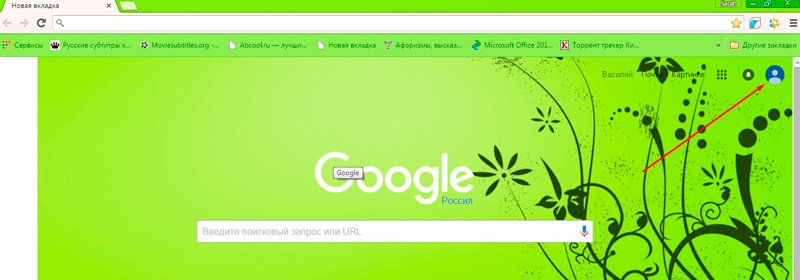
Як в акаунті та пошті gmail змінити пароль на комп'ютері, в Андроїді
- За інших обставин або іншої версії браузера, або на сторінці сервісу « Google» в тому ж правому верхньому куті замість значка облікового запису може бути синя кнопка з написом « Увійти». Різниці немає, чи це значок або кнопка, натисніть на неї і далі зайдіть в сервіс, користуючись своїм логіном і паролем. Як правило, як логін може бути пошта або номер телефону.
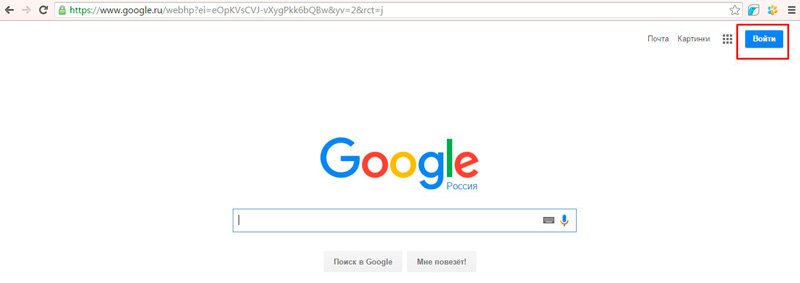
Як в акаунті та пошті gmail змінити пароль на комп'ютері, в Андроїді
- Після того, як ви зробили авторизацію, знову зайдіть у початкову сторінку браузера і знову у правому верхньому куті натисніть на значок (кнопки « Увійти»Вже не буде). Відкриється вікно, що випадає, в якому вам потрібно буде натиснути на синю кнопку « Мій аккаунт».
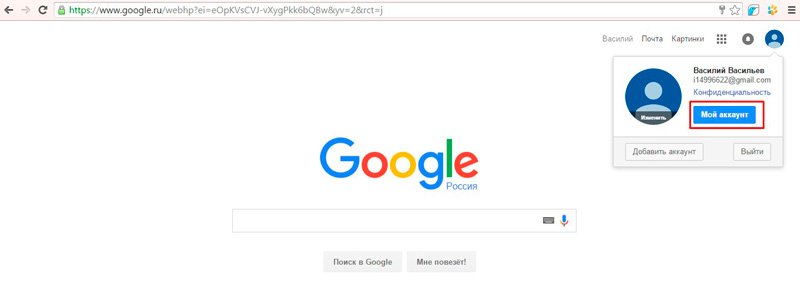
Як в акаунті та пошті gmail змінити пароль на комп'ютері, в Андроїді
- Далі ви потрапите до нового вікна. Там натисніть у лівій частині вікна на блок « Безпека та вхід»
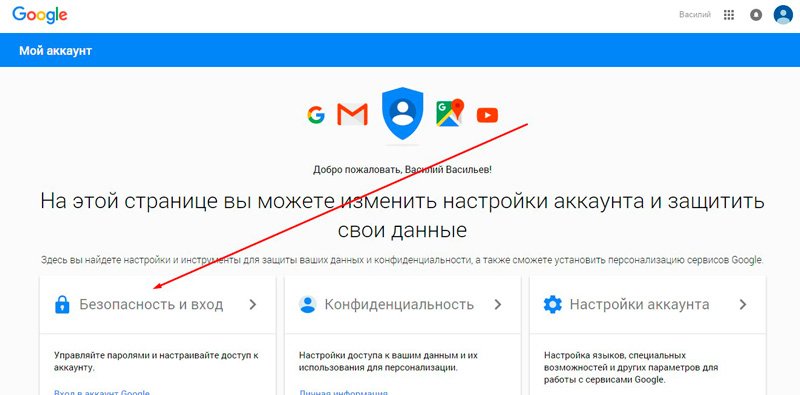
Як в акаунті та пошті gmail змінити пароль на комп'ютері, в Андроїді
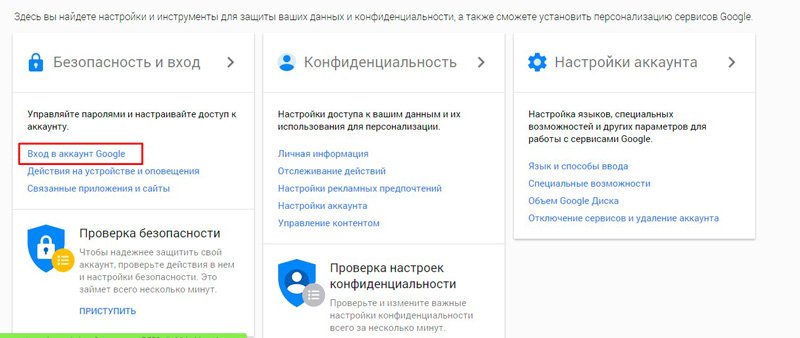
Як в акаунті та пошті gmail змінити пароль на комп'ютері, в Андроїді
- Потім у новому вікні у лівій колонці під написом « Ласкаво просимо» натискаємо на « Безпека та вхід». У середині вікна ви побачите розділ із написом « Пароль» - Натисніть на нього.
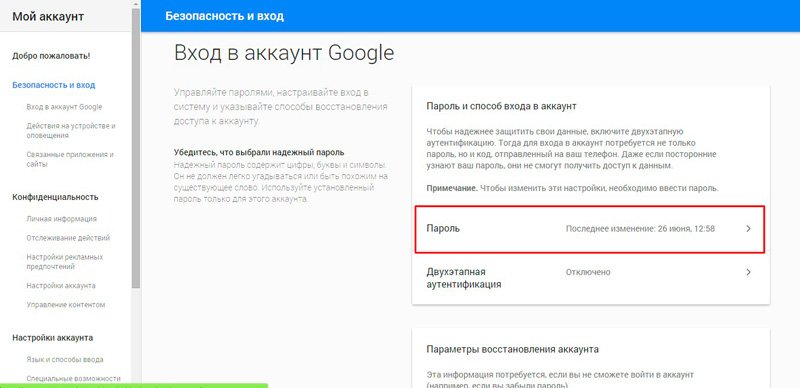
Як в акаунті та пошті gmail змінити пароль на комп'ютері, в Андроїді
- Далі пройдіть процес повторної авторизації, введіть пароль, дотримуйтесь інструкцій системи
![]()
Як в акаунті та пошті gmail змінити пароль на комп'ютері, в Андроїді
- Тепер же ви опинитеся на останньому кроці. Вам запропонують ввести новий пароль двічі, як це робиться практично у всіх випадках при зміні пароля. Пройшовши цей крок, ви вже не зможете заходити під старим паролем, а під новим матимете доступ до облікового запису, пошти, ютубу та всіх інших ресурсів. Google».
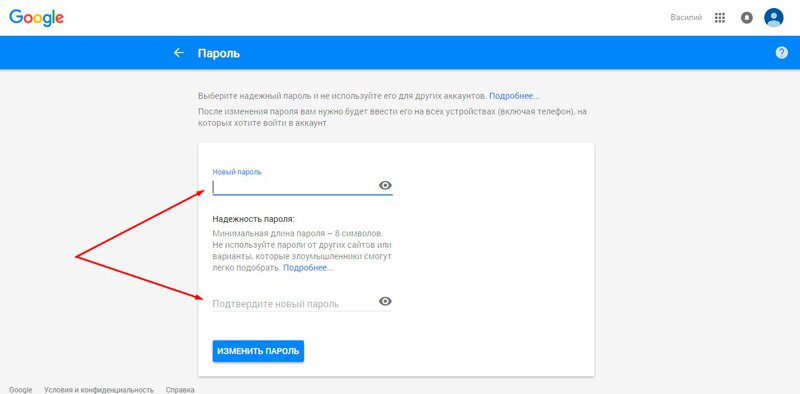
Як в акаунті та пошті gmail змінити пароль на комп'ютері, в Андроїді
Як змінити пароль на комп'ютері та ноутбуці в обліковому записі Google та пошті Gmail? Варіант другий
Ще раз повторимо, що пароль від пошти Gmailє тим самим паролем, під яким ви входите в обліковий запис. Google». Тому змінити пароль від цих сервісів можна у самій пошті Gmailщо буде другим способом, який особисто вам може здатися найбільш зручним. В іншому випадку ви можете скористатися попереднім способом.
Отже, прослідкуємо інструкції:
- Заходимо до своєї пошти Gmail
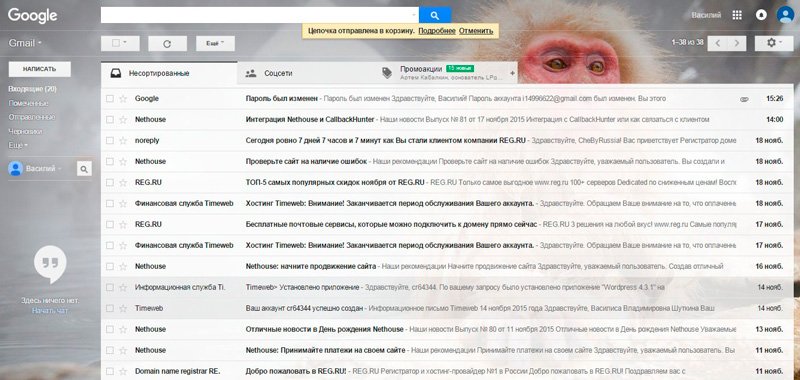
Як в акаунті та пошті gmail змінити пароль на комп'ютері, в Андроїді
- У правій частині сайту натискаємо на значок зірочки, після чого випаде меню, в якому потрібно буде клікнути на пункт налаштувань.
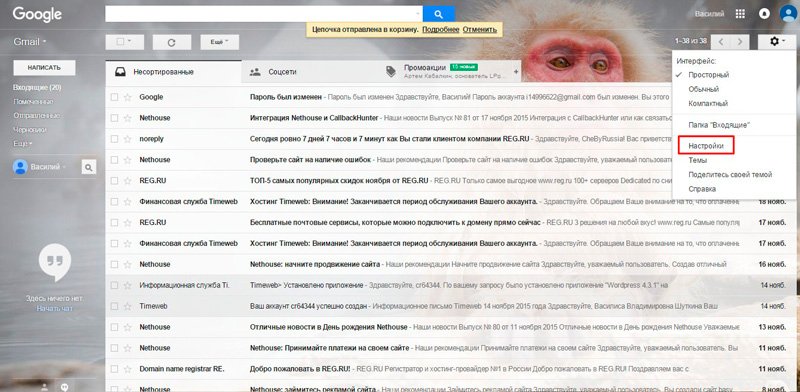
Як в акаунті та пошті gmail змінити пароль на комп'ютері, в Андроїді
- Потім нас переведе на сторінку, де у верхньому меню потрібно буде натиснути «Акаунти та імпорт». Опинившись у цьому розділі відразу ж першим рядком буде запропоновано змінити пароль.
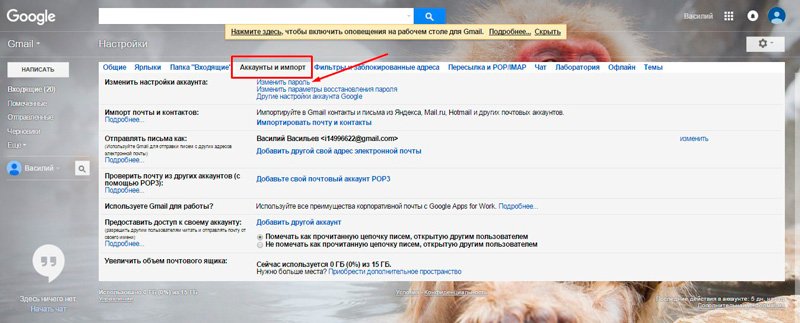
Як в акаунті та пошті gmail змінити пароль на комп'ютері, в Андроїді
- Після того як ви натиснете Змінити пароль», вас виведе на ту саму сторінку, яку ми вказували у попередній інструкції. Тут потрібно буде ввести пароль від пошти/акаунту. Google».
![]()
Як в акаунті та пошті gmail змінити пароль на комп'ютері, в Андроїді
- Потім також, як і минулого разу, вводимо новий пароль двічі і повністю міняємо свій пароль
Як в акаунті та пошті gmail змінити пароль на комп'ютері, в Андроїді
Як змінити свій пароль від облікового запису Google та пошти Gmail у телефоні та планшеті під керуванням Android?
Змінити пароль від облікового запису « Google» та пошти Gmailу телефоні та планшеті під керуванням « Android» буде ще простіше, ніж на комп'ютері або планшеті. У сучасних мобільних пристроях вже є спеціальні встановлені програми, що спрощують роботу з різними сервісами, наприклад, Google».
Слідуємо інструкції:
- У Вашому пристрої в установках знайдіть піктограму підпису « Установки Google » та натисніть на нього
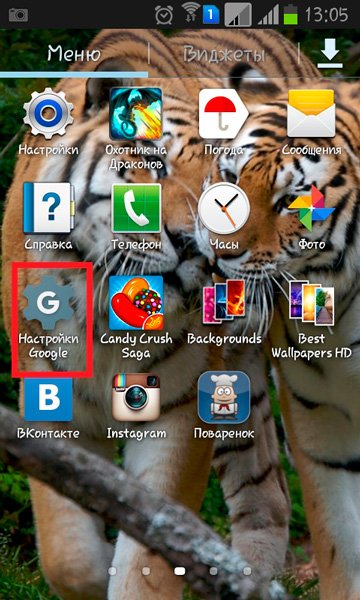
Як в акаунті та пошті gmail змінити пароль на комп'ютері, в Андроїді
- Вас переведе у нове вікно, де вам потрібно буде вибрати пункт « Безпека та вхід».
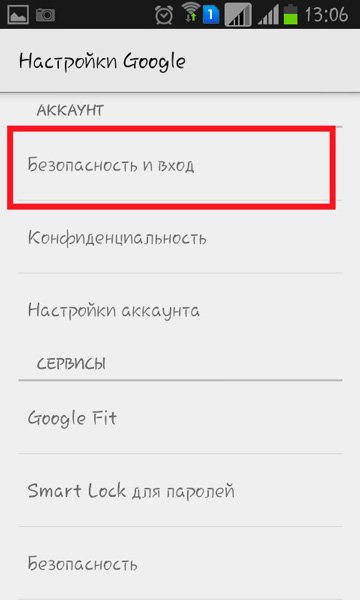
Як в акаунті та пошті gmail змінити пароль на комп'ютері, в Андроїді
- Далі ви побачите те саме вікно, яке ми описували в попередньому розділі – тут потрібно буде натиснути на пункт « Пароль», щоб перейти далі та ввести пароль від свого облікового запису, а потім ввести новий пароль двічі. Після цього пароль від пошти Gmailта облікового запису « Google" у вашому мобільному пристроїбуде змінено.
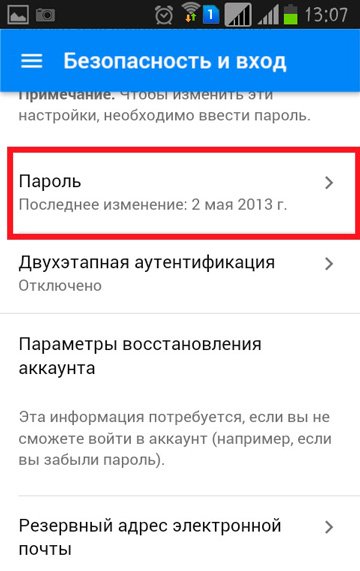
Як в акаунті та пошті gmail змінити пароль на комп'ютері, в Андроїді
Відео: як замінити основну адресу електронної пошти на обліковому записі google?
Відео: Якщо забули пароль від облікового запису Google
Один з наших читачів поставив цікаве питання, яке, напевно, зацікавить і багатьох інших користувачів Android.
Сергію, читаю Ваші статті на лайфхакері про андроїд. Не могли б ви розповісти, як поетапно зробити перезавантаження пристрою, щоб нічого не пропало. Особливо цікавлять програми, які могли б робити повний клон пристрою, включаючи СМС, фото, програми і т.д.
І ще пропадає синхронізація з гугло-акаунтом, якщо змінюєш пароль від скриньки через спробу розтину. Тобто пароль від гугла можна ввести в пристрій лише один раз при активації пристрою, якщо потім змінювати пароль від скриньки, змінити його у пристрої неможливо. Чи можна це якось обдурити?
Отже, почнемо по порядку. Якщо я правильно зрозумів, під перезавантаженням пристрою тут розуміється повне скиданнявсіх установок телефону з видаленням встановлених програм та іншої інформації, тобто повернення до початкового стану системи.
Резервне копіювання даних, прив'язаних до Google облікового запису
Відразу хочеться відзначити, що для збереження будь-яких даних, пов'язаних з обліковим записом Google, жодних додаткових коштівне вимагається. Тобто, всі ваші календарі, контакти, чати Google Talk та пошта Google завжди доступні та зберігаються на серверах Google. Єдине, що потрібно зробити - провести синхронізацію перед очищенням телефону, щоб усі зміни, які ви вносили у ваші контакти та інше з телефону, зафіксувалися на серверах Google.
Резервне копіювання мультимедіа
Якщо мова йде про збереження мультимедіа, будь то фотографії, відео та музика, то ви завжди можете отримати до них доступ і скопіювати в будь-яке зручне місце, підключивши ваш Android як знімний диск до комп'ютера. Картка пам'яті телефону з'явиться на комп'ютері як знімний диск, і ви зможете вручну скопіювати всі необхідні файли. Гарним рішеннямв даному випадку може бути установка мобільного додатка Dropbox на смартфон, завдяки чому всі ваші фотографії та інші файли можуть в автоматичному режимікопіюватися у хмарне сховище.
Що потрібно для резервного копіювання
Тепер про найпроблематичніше. На жаль, просто так зробити повну резервну копіюсистеми з встановленими програмамита налаштуваннями не вийде. Для початку вам потрібні рут-права на вашому Android. Пам'ятайте: процес отримання рут-прав знімає телефон із гарантії і при невдалому результаті може перетворити смартфон на цеглу. Робіть це на свій страх та ризик. Ми вже говорили про , але якщо запропоновані способи не підійдуть для вашого пристрою, ви можете знайти варіант отримання рута в мережі.
Найкращий спосіб резервного копіювання та відновлення
Якщо у вас є рут-права, то створити резервні копії будь-яких даних дуже просто. Завантажте в Google Playдодаток Titanium Backup. Воно дозволяє створювати резервні копії програм та пов'язаних з ними даних, після чого ви можете відновити не тільки всі програми відразу, але й вибрати лише певні програми або пов'язані з ними дані. Нижче представлений відеоролик на англійською, який цілком наочно демонструє можливості безкоштовної версії Titanium Backup.
Відновлення синхронізації після зміни пароля Google облікового запису
Питання, пов'язане з відновленням синхронізації після зміни пароля Google акаунтадійсно має місце, оскільки реалізований цей процес дуже криво.
- Спосіб 1: Після зміни пароля просто спробуйте запустити будь-яке Google програма(Play, Gmail і т.д.), є ймовірність, що програма запросить новий пароль і синхронізація відновиться.
- Спосіб 2: Зайдіть у налаштування телефону > виберіть «Програми» > знайдіть програму Gmail > зайдіть на нього > виберіть пункт «Примусова зупинка (Force stop)» > виберіть «Очищення кешу» (Clear cache) > вийдіть з налаштувань і запустіть програму Gmail. Програма має запросити новий пароль, після чого синхронізація сервісів Google відновиться.
- Спосіб 3: Перед цим необхідно зробити резервну копію даних та програм! Виконання цієї операції видаляє з телефону всі дані, пов'язані з обліковим записом, включаючи контакти, повідомлення та програми! Зайдіть у налаштування телефону > виберіть «Акаунти та синхронізація (Accounts & sync)» > виберіть ваш Google обліковий запис > у нижній частині екрана виберіть опцію «Видалити обліковий запис» (Remove account). Після цього знову додайте свій обліковий запис.
Якщо у вас є більш зручні та прості способивирішення подібних проблем, поділіться ними у коментарях.
У наш час одним паролем не обходиться жоден користувач інтернету. Стільки сервісів оточує вас і практично в кожному необхідно реєструватись з логіном (e-mail) або паролем. І при цьому у кожного сервісу можуть бути свої вимоги до складання паролів. З цим виникає потреба у запам'ятовуванні або зберіганні всіх цих паролів. Запам'ятати все практично не реально, а зберігати десь у відкритих джерелах не надійно (для зберігання паролів я використовую програму, яка не тільки захищена від злому, але й надає можливість пам'ятати лише один головний пароль для доступу до всіх інших). Це я відвів трохи від того як відновити пароль пошти gmail. Це можна зробити кількома способами.
Відновлення доступу до облікового запису
Крок 1:Перше, що потрібно зробити - це перейти на сторінку пошти gmail. При вході ви, швидше за все, побачите наступну інформацію. Якщо вам не вдалося згадати пароль, натисніть посилання «Потрібна допомога?». Щоб відразу перейти на сторінку відновлення пароля, можна скористатися прямим посиланням google.com/accounts/recovery/.
Крок 2:Якщо ви забули ім'я користувача для входу, одразу натискайте на другу опцію. Щоб скинути пароль, натисніть першу опцію і введіть адресу в рядку електронної поштидля якої потрібно скинути пароль. Натискаєте продовжити.
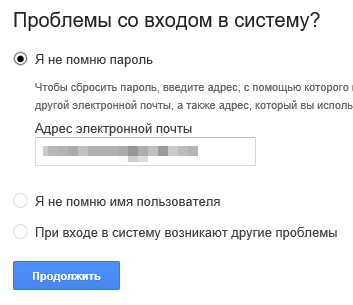
Відновлення паролю
Крок 3:На цьому кроці гугл запропонує вам згадати якийсь із попередніх паролів (якщо ви звичайно коли-небудь його змінювали). Якщо не пам'ятаєте або ніколи не доводилося робити скидання — тисніть «Важко відповісти».
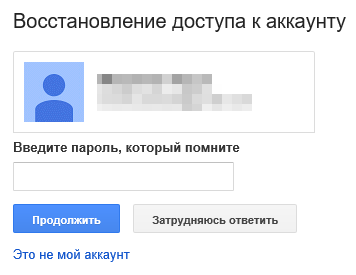
Крок 4:Якщо ви власник телефону з системою Androidі ваш аккаунт підключений як облікового записуна телефоні, ви можете скористатися відправкою оповіщення на андроїд смартфон. Google автоматично повинен визначити наявність у вас такого телефону та підключеного облікового запису та запропонувати скористатися цією процедурою. Про це буде відповідний напис "Підтвердіть скидання пароля на Android-телефоні...". Щоб надіслати повідомлення, натисніть «Надіслати повідомлення».
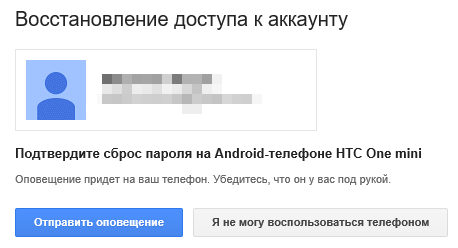
Крок 5:На моніторі з'явиться відповідна інструкція, а на телефон прийде повідомлення для підтвердження скидання пароля. Якщо повідомлення не надійшло, натисніть на «Надіслати ще одне повідомлення». Підтвердьте на телефоні скидання, натиснувши кнопку «Так». Після цього ви на комп'ютері зможете ввести новий пароль.
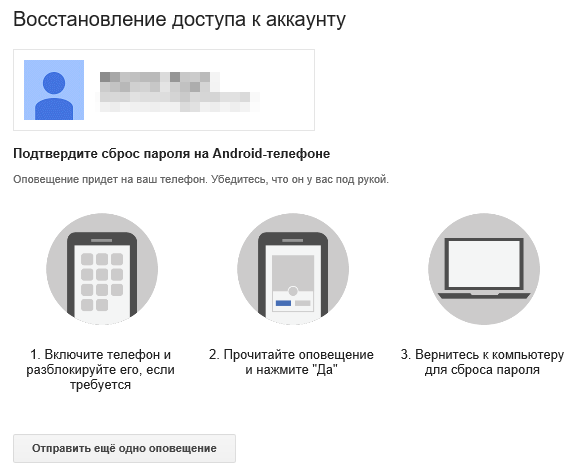
Надіслати оповіщення на Android-телефон, щоб відновити пароль gmail
Крок 6:Щоб відновити пароль за допомогою SMS повідомлення (це якщо при реєстрації ви вказували ваш існуючий номер телефону) натисніть на одному з етапів відновлення одне з посилань «Я не можу скористатися пристроєм» на екрані підтвердження через Android-телефон або «Іншим способом» на інших екранах .
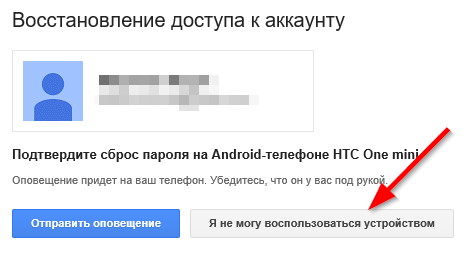
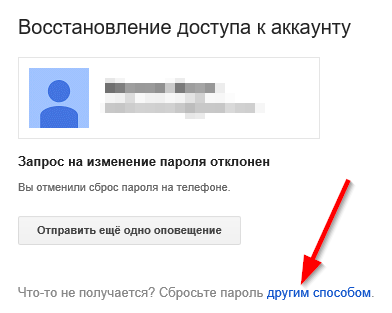
Крок 7:Перевірте останні цифри телефонного номера, на який має прийти код для скидання пароля, та натисніть «Продовжити». Отримайте код на телефон у вигляді SMS та введіть його в поле для коду. Після цього ви можете змінити пароль.
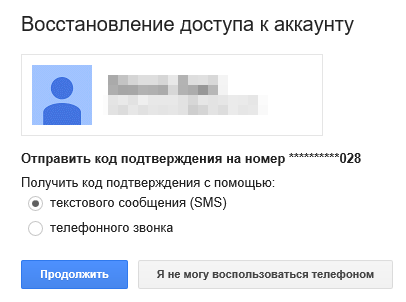
Як відновити пароль gmail через надсилання форми до Google
Крок 1:Щоб отримати можливість надіслати форму підтвердження, що ви є тим, хто створив і користувався даними електронною адресою, необхідно пройти всі кроки з попереднього способувідновлення та на останньому етапі натискати на кнопку «Я не можу скористатися телефоном». Після цього ви перейдете на екран «Відновлення доступу до облікового запису». Процес також запуститься автоматично, якщо у вас немає другого e-mail і прив'язаного до облікового запису телефону.
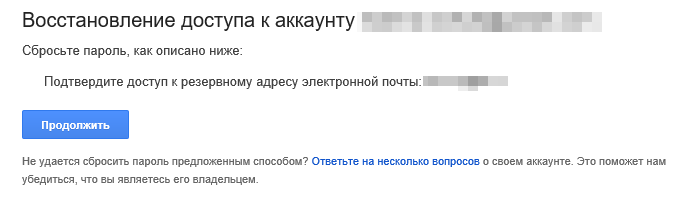
Крок 2:Процес зміни або відновлення втраченого пароля через форму відновлення доступу до облікового запису полягає у відповіді на кілька питань, пов'язаних зі створенням та користуванням поштою. Перше, що необхідно зробити, це вказати адресу електронної пошти для зв'язку з вами.
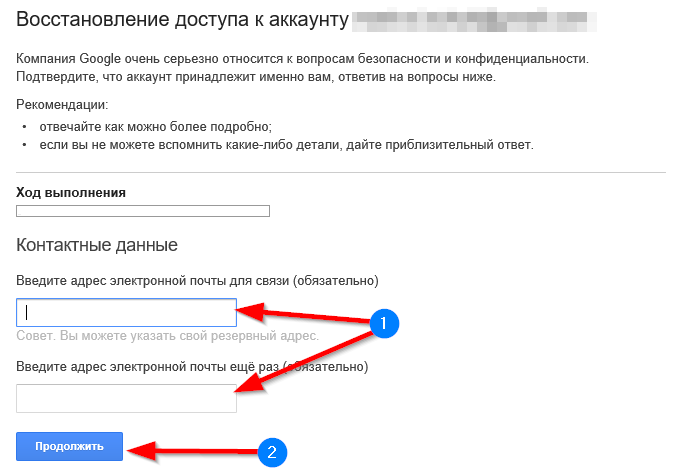
Крок 3:Якщо ви спробуєте вказати таку саму поштову адресу, як і вказану вами для зміни пароля в gmail, система видасть попередження про помилку. Не маючи доступу до облікового запису, ви не зможете прочитати надісланий лист і підтвердити скидання пароля. Природно необхідно вказати якусь іншу адресу. Можна навіть створити новий у тому самому gmail. Вказали новий та переходимо далі.
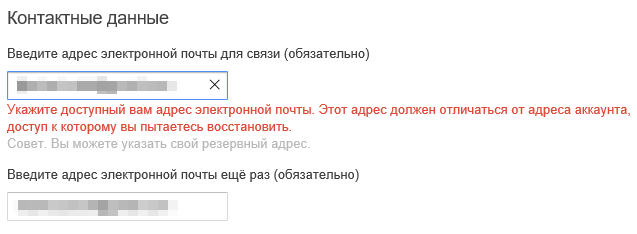
Крок 4:На першому екрані вам потрібно спробувати згадати коли ви останній раз входили у свій обліковий запис і коли ви приблизно його створили. Якщо ви не пам'ятаєте точних дат, це не страшно, вкажіть приблизно. Я взагалі підозрюю, що можна вказати які завгодно дані (не перевіряв і не впевнений на 100%).
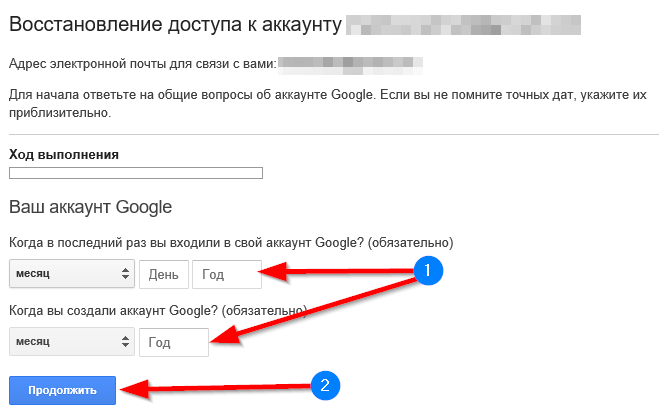
Крок 5:Другим кроком вам необхідно згадати найпоширеніші адреси поштових скриньок, на які ви надсилали листи або з яких вам надходила пошта. Також спробуйте згадати назви ярликів, які ви налаштовували у своєму поштовому обліковому записі.
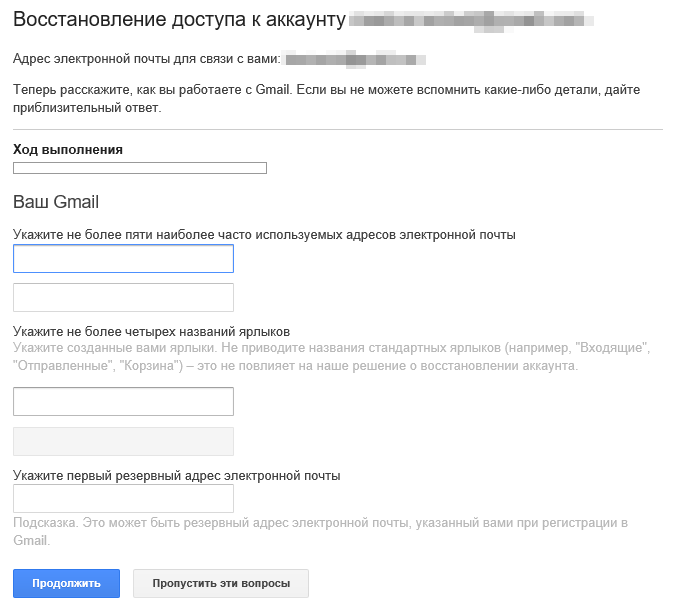
Крок 6:Останнє, що вам необхідно вказати, - це програми від Google, якими ви користувалися і приблизні дати початку користування. Натисніть «Надіслати» та отримайте на адресу пошти, яку ви вказали для зв'язку повідомлення, як змінити пароль у gmail.
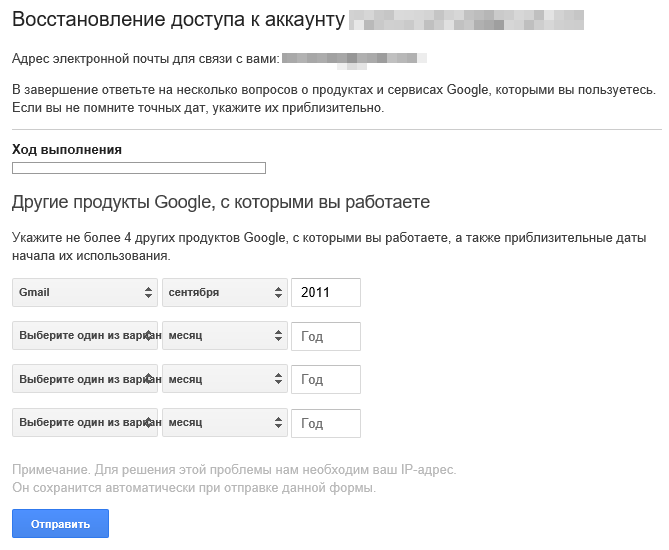
Ви можете керувати інформацією, пов'язаною з обліковим записом Google.
Як змінити основні дані облікового записуВи можете змінити особисті дані (наприклад, ім'я, адреси електронної пошти та номери телефонів, пов'язані з обліковим записом, а також дату народження та стать).
- Відкрийте сторінку Мій обліковий запис .
- У розділі "Конфіденційність" виберіть пункт Особиста інформація.
- Виберіть інформацію, яку ви бажаєте змінити, та дотримуйтесь інструкцій на екрані.
Деякі уточнення
Як Google використовує цю інформацію
Ці дані дозволяють персоналізувати наші сервіси, а саме:
- Адресувати повідомлення та оголошення особисто вам. Наприклад, ті, для кого відкриті дані про поле користувача, можуть "Надіслати йому повідомлення" або побачити, хто "В її колах".
- Підбирати вам найбільш підходящий контент.
Якщо ви не вкажете свою підлогу, то в сервісах Googleстосовно вас будуть використовуватися нейтральні фрази (наприклад, "Надіслати цьому користувачеві повідомлення").
Електронний Поштова скринькає основою персоналізації кожної людини в Інтернеті. Без нього неможливо зареєструватися на багатьох сайтах, оформити підписку журналів, а в деяких випадках навіть спілкуватися. Першооснова світу високих технологій не лише розширює можливості, а й зберігає персональні дані, доступ до яких захищений паролем. У цій статті розглянемо можливість та методи зміни ключа до пошти Google.
Забули пароль: відновлення облікового запису Gmail
Пошта Google- Це щось більше, ніж звичайний ящик з листами. Це універсальний комплекс, що дозволяє використовувати Play Market, коментувати відео в Youtube та виконувати багато інших завдань. Наша пам'ять схильна забувати деякі деталі, серед яких обов'язково виявиться пароль. Щоб відновити доступ до власної пошти, необхідно реалізувати наступне:
- Перейти на сторінку https://www.google.com/intl/ru/gmail/about/. І натиснути кнопку «Увійти»;
- Вибрати серед списку ваш профіль, де буде підпис «Ви не увійшли в акаунт»;
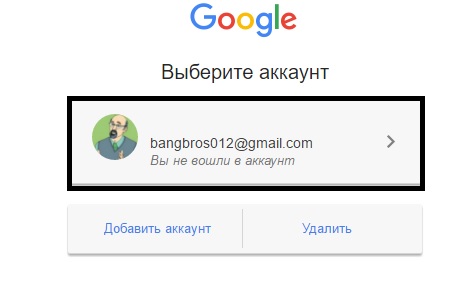
- У наданому меню вас попросять ввести код. Але незнання цього вимагатиме альтернативних дій. Необхідно вибрати "Потрібна допомога?".

- На новій сторінцішукаємо пункт «Інше питання», після чого має з'явитися варіант зміни за допомогою телефону.
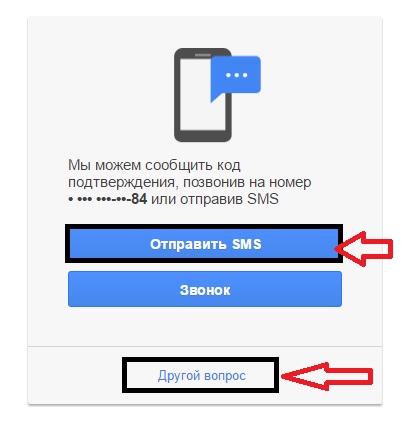
- Натискаємо надіслати SMS, отримуємо код, вводимо його в потрібну форму та виконуємо зміну пароля. Профіль відновлено, ви задоволені. У запропонованих випадках є можливість зміни персонального ключа іншими методами, але менш ефективні.
Планова зміна
Бувають випадки, коли кожен із нас сумнівається у безпеці персональних даних. Щоб усунути сумніви, рекомендується змінити кодове слово. Виконати процедуру можна в такий спосіб.










